PlayStation Network にすぐに再ログインします
- PS5 エラー コード WS-117178-5 は、ここ数日間で多くの人に影響を与えています。
- このエラーによりユーザーは PSN からログアウトされ、再びログインできなくなります。
- このガイドを読んで、他のユーザーにとって何がうまくいったかを確認してください。
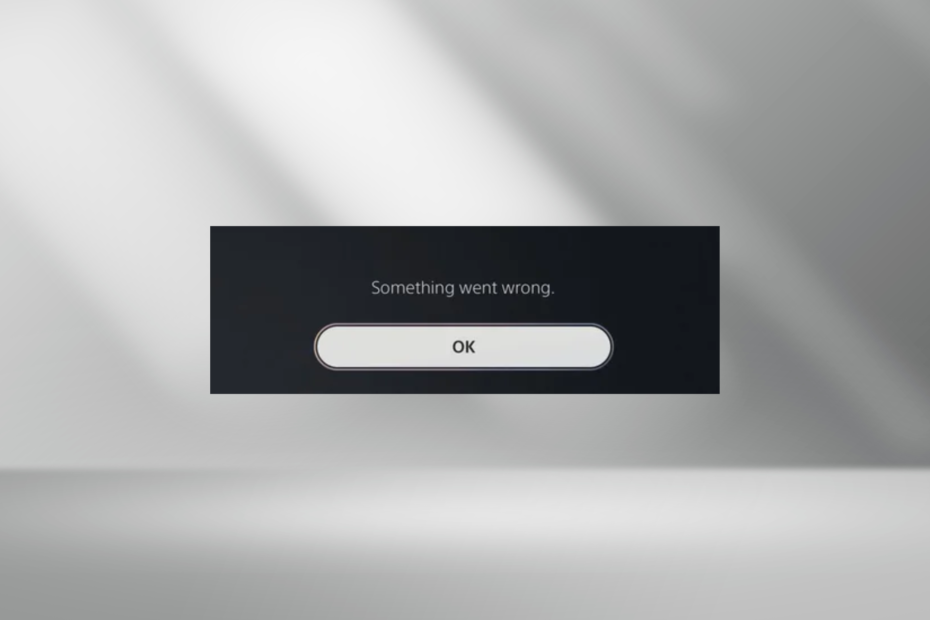
PlayStationは、使いやすい本体やアクセサリを次々とリリースし、長年人気のゲームブランドです。 しかし、その経験はしばしば打撃を受けます。 そして今回は、PS5 のサインインエラーである WS-117178-5 が原因です。
PS5 WS-117178-5 エラー コードは、PlayStation Network が法的文書に重要な変更を加えた最近のアップデート後に表示されました。
そして、通知を受け取った人の多くは、更新された利用規約を受け入れませんでした。 その後、彼らは PSN からサインアウトされ、ゲームをプレイしたり、パーティーに参加したりすることができなくなりました。
一部の人にとって、ゲーム セッションの中断の原因は 2 段階認証プロセスまたはインターネット接続設定にありました。 いずれの場合でも、次の解決策は PS5 エラー コードを修正するのに役立ちます。
PS5 のエラー コード ws-117178-5 を修正するにはどうすればよいですか?
少し複雑な解決策を始める前に、まず次の簡単な解決策を試してください。
- PS 本体を再起動 (電源を入れ直します)。 少なくとも 2 ~ 3 分間は電源を切ったままにし、必ず PS5 を電源から外してください。 アップデートのプロンプトが表示された場合は、 受け入れる 変化。
- PS Phone アプリを開き、更新された利用規約に同意します。
- チェックしてください PlayStation Networkのサービス状況 すべてのサービスが稼働していることを確認します。 ダウンタイムまたはサーバーの問題が発生した場合は、数時間待ちます。
- 現在 Wi-Fi ネットワークに接続している場合は、接続の問題を解決するために有線接続に切り替えてください。
- 保留中の PS5 アップデートを確認し、できない場合はインストールしてください コンソールにサインインする.
どれも機能しない場合は、次にリストされている修正に進んでください。
1. 利用規約の更新に同意する
- に行く アカウント管理 PS5コンソールで。
- 次に、更新されたファイルを見つけます 利用規約とユーザー同意書のチェックボックスをオンにします。 同意しますを選択し、 確認する.
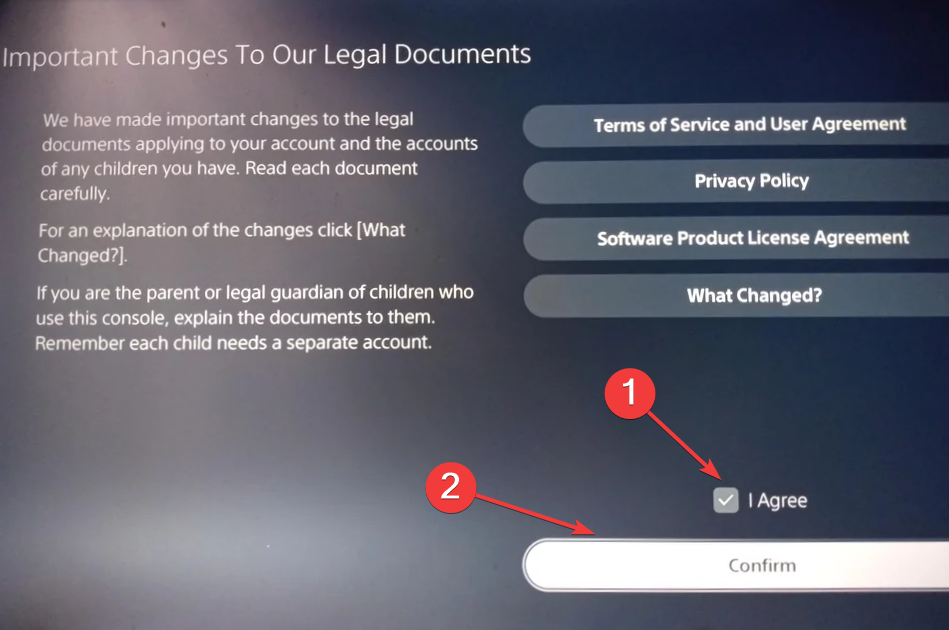
ライセンス条項の更新に同意すると、作業が開始され、実行されるようになります。 しかし、多くのユーザーにとって、これは次のような問題を引き起こしました。 CE-33992-6 PSN またはネットワーク設定に問題があることを示すエラー。 この場合、ネットワークを簡単にリセットすると役に立ちます。
2. パスコードを設定する
一部のユーザーは、更新された条件を受け入れた後、パスコードの設定を求められたと報告しました。 そうでない人は PlayStation Network にサインインできませんでした。
ただし、パスコードを設定したユーザーは後でそれを削除でき、PS5 では WS-117178-5 エラーがスローされなくなりました。 したがって、パスコードを設定して保持するか、初期セットアップ後にパスコードを削除するかのいずれかの方法に従うことができます。
3. 2 段階認証を再度有効にする
- に行く 設定 あなたの PS5 コンソールを選択して ユーザーとアカウント.
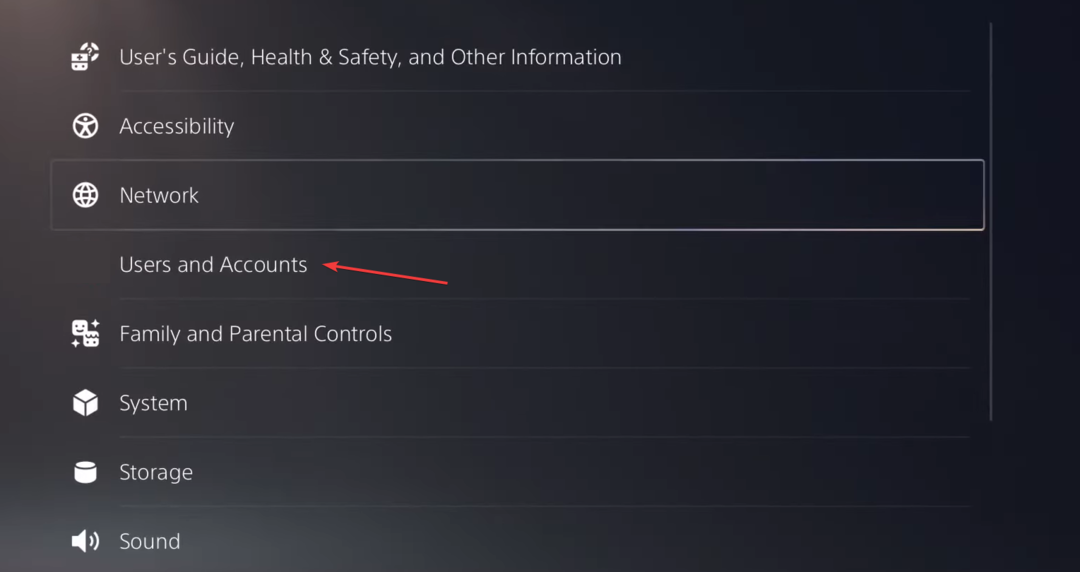
- の中に アカウント タブで、 安全 オプション。
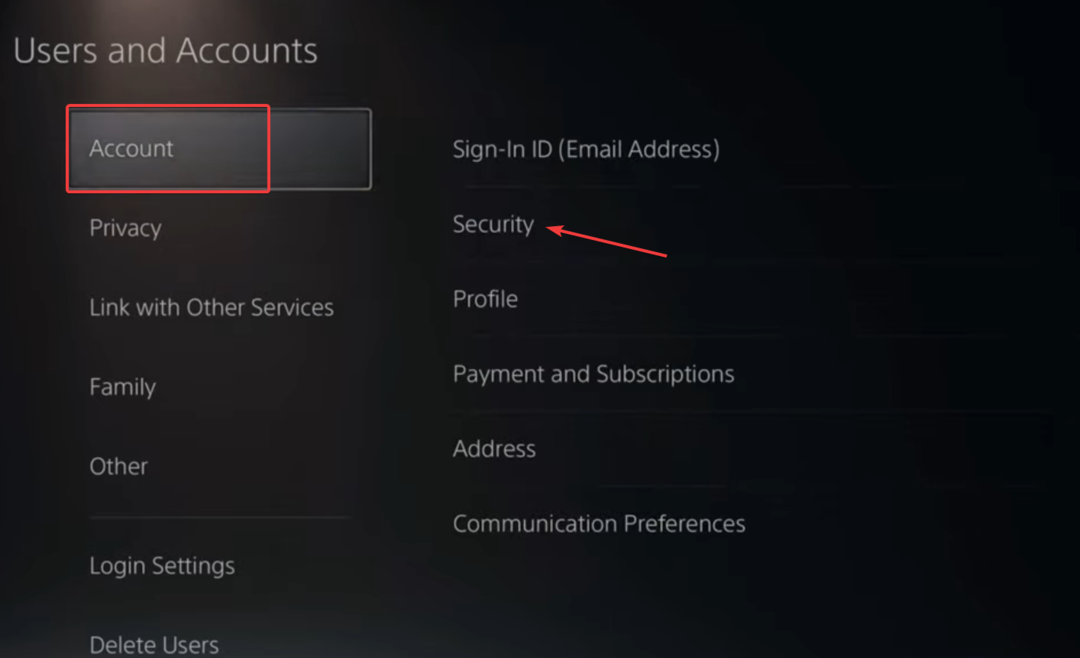
- を選択してください 2段階認証 ここで設定します。
- 選択する 無効 ドロップダウン メニューから選択し、 わかりました.
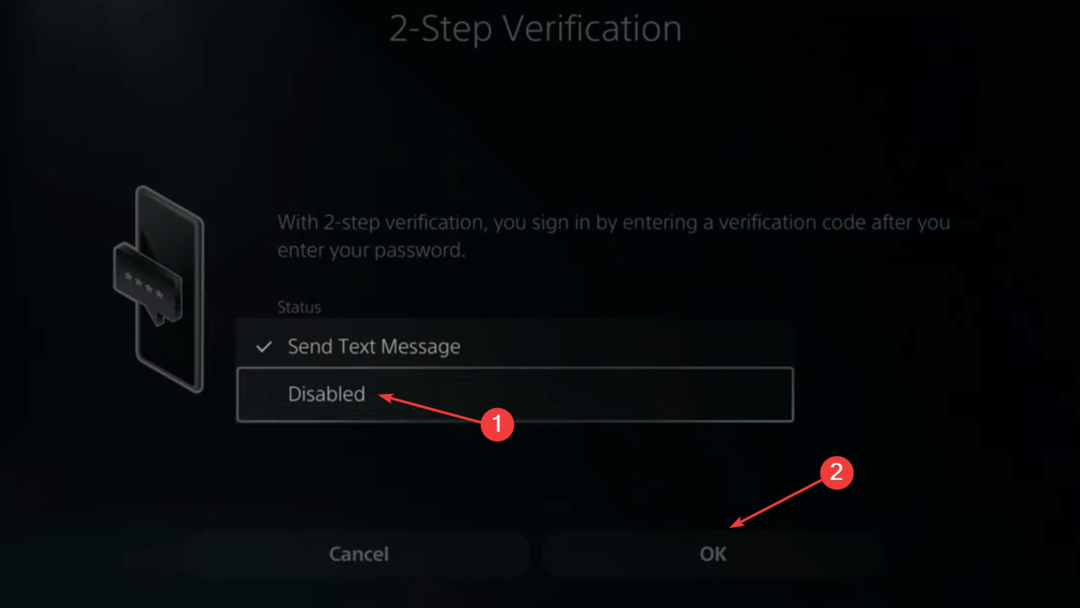
- コンソールの電源を入れ直し、再度有効にします 2段階認証.
レポートによると、2 段階認証プロセスは重要な要件であり、PS5 の最新アップデート後に有効にする必要があります。 利用規約. すでに有効になっている場合は、再度有効にすると、不一致や軽微なバグが削除され、WS-117178-5 PS エラーが修正されます。
- PlayStation でアカウントを作成できないのですか? 何をすればよいでしょうか?
- 修正: PlayStation が認証コードを送信しない
- PlayStation ウォレットに資金を追加できませんか? やるべきことは次のとおりです
- Xbox Series S と PS5: 機能の詳細な比較
- シームレスなゲームのために PS5 の Ping を下げる方法 [6 つの方法]
他に何もうまくいかない場合は、次のことをお勧めします PlayStationサポートに問い合わせる 解決策のために。 チームは根本的な原因を特定し、WS-117178-5 およびその後の PS5 エラー コードを排除するためのトラブルシューティング手順の概要を支援します。
これで、繰り返しサインアウトせずにコンソールを起動して実行できるようになりました。次は、次の方法を確認します。 PS5のpingを下げる シームレスなゲーム体験を実現します。
この問題に対する私たちの見解は、これは単純なバグであり、PS5 はリリース前に検討すべきだったということです。 アップデートについて事前に通知することなく、ユーザーを強制的にサインアウトさせることはできません。 利用規約.
WS-117178-5 のユーザーに役立つ他の修正をご存知の場合は、以下のコメント セクションに記入してください。
![Bing チャット エラー: サインインしてチャットを続行する [解決済み]](/f/0fcca9f240b208b673521bf9bde06041.png?width=300&height=460)
![AADSTS900561: エンドポイントは Post リクエストのみを受け入れる [修正]](/f/23a8e384127978db8945f2b3ffe0208a.png?width=300&height=460)
